
时间:2021-07-23 02:18:23 来源:www.win10xitong.com 作者:win10
一些用户在使用系统的时候遇到过win10系统怎么自定义图标的问题,要是你是一名才接触win10系统的用户,可能处理win10系统怎么自定义图标的问题的时候就不知道该怎么办了,要是想自己学习学习解决win10系统怎么自定义图标的方法,也是可以的,我们现在可以按照这个步骤:1.首先需要找到进行修改的文件夹,右击文件夹选择属性。2.进入后切换为自定义选项,点击更改图标按钮即可就行了。如果你想要知道如何具体处理话,那就和小编一起来看看下面的详尽操作手段。
具体方法如下:
1.首先,您需要找到要修改的文件夹,并右键单击该文件夹以选择属性。
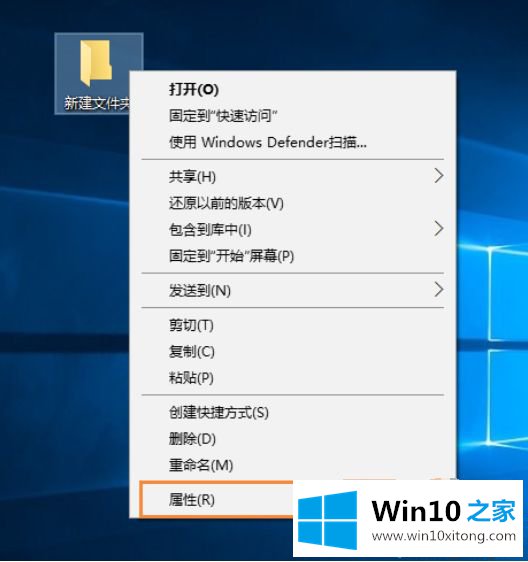
2.输入后,切换到自定义选项并单击更改图标按钮。

3.之后,选择列表中的图标或独立选择图标。
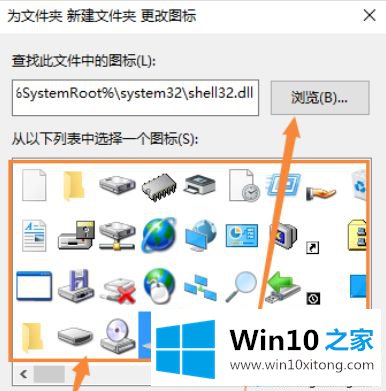

4.最后点击OK,完成~
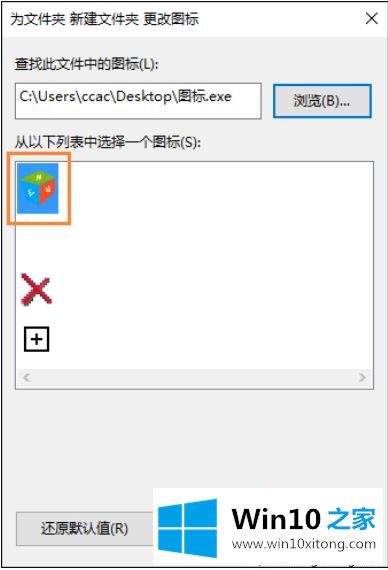
以上小系列分享了win10系统中定制图标的详细步骤。这个操作比较简单,希望对广大用户有所帮助。
上边的方法教程就是有关win10系统怎么自定义图标的详尽操作手段,如果你有更好更快的解决方法,那可以给本站留言,小编也一起来共同学习。